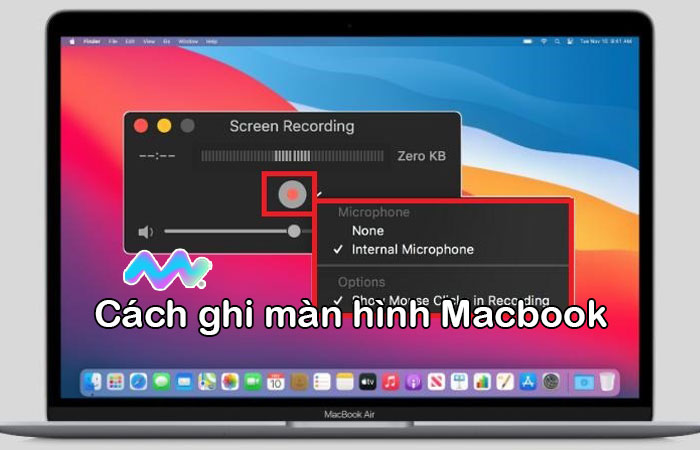Việc phóng to và thu nhỏ màn hình Macbook trong quá trình sử dụng sẽ giúp bạn thuận tiện hơn khi xem các nội dung quá nhỏ cần nhìn rõ hơn. Hay cần thu nhỏ các nội dung lớn quá. Vậy thì bài viết này Macstore sẽ hướng dẫn cho bạn tổng hợp những cách phóng to và thu nhỏ màn hình trên MacBook đơn giản và cực kỳ nhanh chóng.
Nội dung chính
1. Sử dụng phím tắt để phóng to, thu nhỏ nội dung trên màn hình macbook
Cách này đơn giản và nhanh chóng nhất. Nó rất tiện lợi khi bạn đang làm việc với trình duyệt web hoặc các tệp tài liệu trên macbook. Bạn thực hiện phóng to/thu nhỏ màn hình macbook với tổ hợp phím tắt sau:
Phóng to: Command và dấu + (command + )
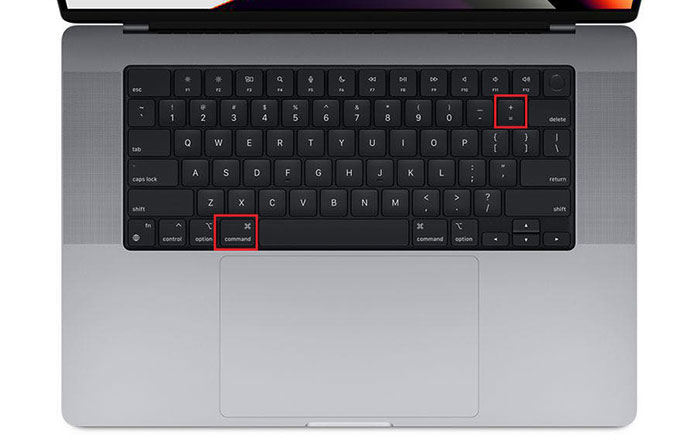
Thu nhỏ: Command và dấu – (command – )
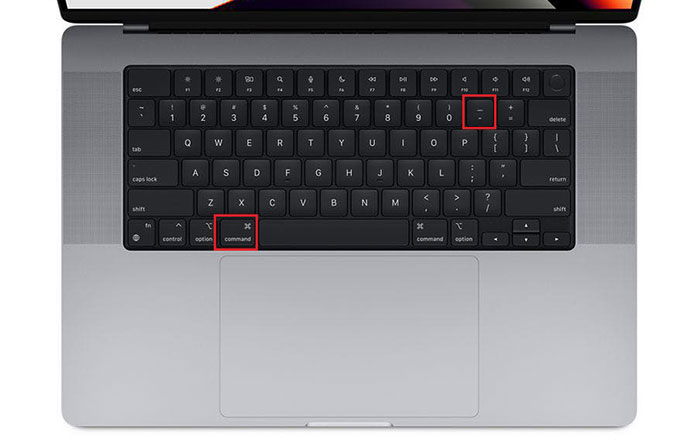
2. Dùng Trackpad cuộn thu – phóng màn hình macbook
Với Macbook, bạn có thể tận dụng tối đa bàn di chuột (trackpad) để cuộn, thu nhỏ, phóng to’ cực dễ dàng chỉ với vài cử chỉ cơ bản. Trước khi thực hiện bạn hãy vào thiết lập cử chỉ cho trackpad như sau:
- Bật tính năng: Đi Vào Cài đặt Hệ Thống > Trackpad (Bàn di chuột) > Scroll & Zoom (cuộn và thu phóng) > Bật Zoom in or out (phóng to hoặc thu nhỏ).
- Thao tác: Mở rộng 2 ngón tay để phóng to, chụm 2 ngón tay từ từ lại để thu nhỏ.
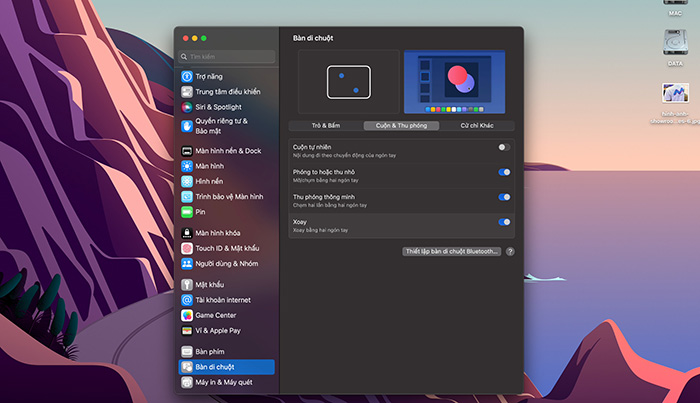
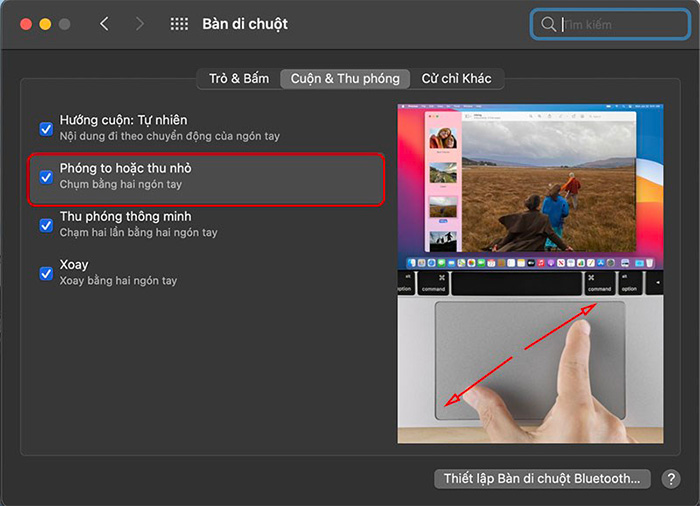
3. Sử dụng trợ năng (Accessibility) để thu nhỏ – phóng to:
Ngoài ra, bạn cũng có thể sử dụng trợ năng có sẵn trên Macbook để tùy chỉnh cử chỉ phóng to, thu nhỏ màn hình cho phù hợp với thói quen sử dụng tay của bạn. Bạn có thể thực hiện như sau:
3.1. Với phím tắt:
Phóng to: Option Command = (hoặc chỉnh trong Cài đặt > Accessibility (Trợ năng) > Zoom (thu phóng)).
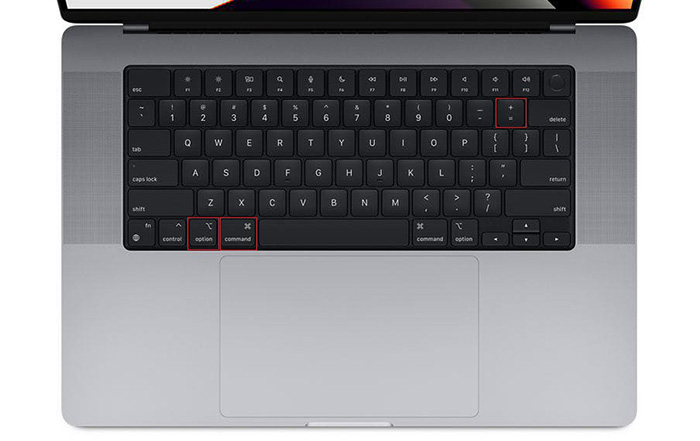
Thu nhỏ: Option Command – (hoặc chỉnh trong Cài đặt > Accessibility (Trợ năng) > Zoom (thu phóng)).
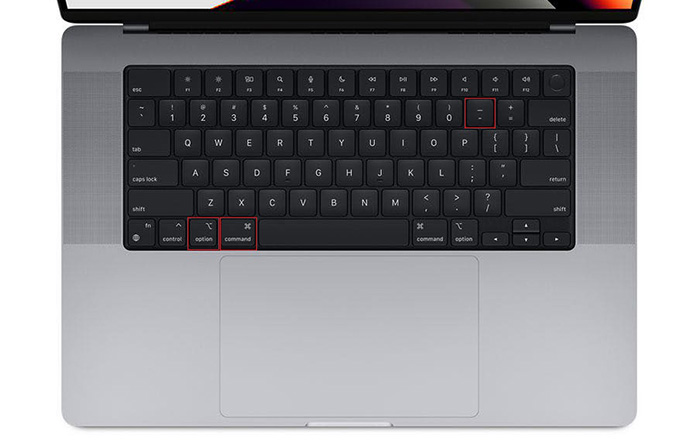
3.2. Với cử chỉ:
- Chọn phím điều khiển (ví dụ: Control) trong Cài đặt > Accessibility (Trợ năng) > Zoom (thu phóng)).
- Trackpad: Giữ phím điều khiển và vuốt 2 ngón tay lên xuống.
- Chuột: Giữ phím điều khiển và cuộn con lăn (bánh xe).
Tổng Kết
Trên đây là những cách thu nhỏ và phóng to màn hình Macbook nhanh nhất mà Macstore thân gửi đến các bạn. Mong rằng sẽ giúp ích cho bạn để thuận tiện khi làm việc, học tập hay lướt web giải trí trên macbook của mình.